Поиск новых установленных приложений в Launchpad
OS X Mavericks представила действительно причудливый способ быстро определить новые приложения: блестки. Нет, это не шутка.
- После установки приложения через App Store откройте Launchpad либо нажав клавишу F4, либо используя пинч с четырьмя пальцами
- Теперь найдите звезды, сверкающие вокруг недавно установленных приложений (ов)
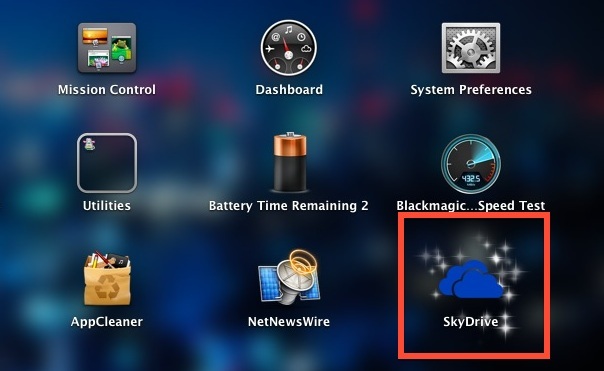
Эти звезды на самом деле оживлены, если вы еще не видели этого, установите приложение из App Store, а затем запустите Launchpad, чтобы вызвать искры.
Это немного более очевидно, чем небольшая синяя точка рядом с новыми именами приложений в iOS 7. Недостатком этого подхода является то, что он работает только для поиска приложений, которые были установлены через Mac App Store, таким образом, приложения, установленные из DMG, pkg или в другом месте не появятся с блестками в Launchpad, и вам придется найти их самостоятельно через Finder.
Поиск новых и обновленных приложений из Finder
Для приложений, которые не прошли через Mac App Store, вам нужно будет использовать традиционный подход для поиска обновленных или новых приложений в Finder.
- Перейдите в папку / Applications / на Mac и перейдите в режим «Список»
- Переключите настройку списка для «Date Modified» для сортировки по самым последним приложениям, которые были установлены или обновлены
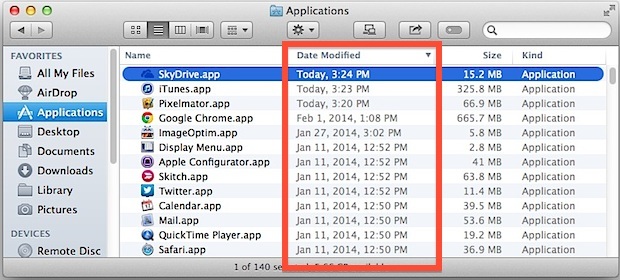
Это просто и просто, и работает с любым приложением, которое было помещено в универсальный каталог / Applications /, будь то через App Store, установщик приложения или пользователь, который перетаскивает что-то там вручную.
Какой бы трюк вы ни использовали, вы должны найти это полезным, когда вы недавно установили новые приложения из Mac App Store, перенеся приложения с одного Mac на другой или просто установили несколько приложений самостоятельно.










